ClickLockをオンにして選択し、マウスボタンを押さずにアイテムをドラッグします
この投稿では、 ClickLockを有効またはオンにする方法を説明します。 Windows11/10/8/7で。このクリックロック機能を使用すると、マウスボタンを押さなくても、ファイル、フォルダ、およびアイテムを強調表示、選択、およびドラッグできます。
通常、これを行う必要がある場合は、マウスボタンを押したままアイテムを選択します。ただし、組み込みのClickLockマウス設定を使用すると、押し続ける部分をなくすことができます。
Windows11/10でClickLockをオンにする
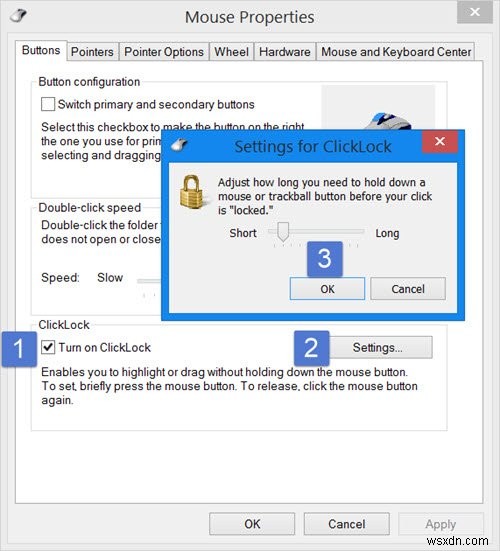
[ロック]をクリックしてオンにするには、コントロールパネルを開き、[マウス]をクリックして[マウスのプロパティ]を開きます。 [ボタン]タブの下に、ClickLockが表示されます。
ClickLockをオンにするを選択します チェックボックス。これにより、マウスボタンを押したままにせずに、アイテムを選択、強調表示、またはドラッグできます。開始するには、マウスボタンを短く押す必要があります。リリースするには、マウスボタンをクリックします。押さえる部分がなくなります。
[設定]ボタンを押すと、クリックがロックされる前に最初にマウスボタンを押す必要がある時間を決定および調整できます。ショートクリックまたはロングクリックを設定できます。
これが完了したら、[OK]をクリックして[適用]をクリックします。
それが機能する方法は、選択を開始するには、マウスボタンをたとえば2〜3秒間押し続けます。次に、それを解放します。次に、ファイルの選択を開始します。キーを押し続ける必要がなくなったことがわかります。ハイライトが終了したら、マウスボタンを1回押して、選択を解除できます。
これは、タッチパッドを頻繁に使用する場合に非常に便利です。しかし、慣れるまでには少し時間がかかります。これは最も望まれることではありませんが、この方法でマウスを使用することを好む人もいます。
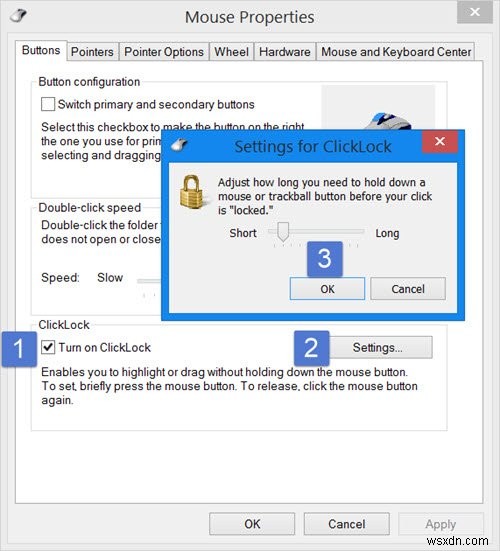
-
電源ボタンを使わずに電話をオンにする 6 つの方法
スマートフォンは壊れやすく、取り扱いには注意が必要な場合があることを理解しています。ただし、携帯電話がさまざまな損傷を受ける可能性があるため、携帯電話に特別な注意を払わない場合があります。電話の損傷について話すとき、ひびの入った画面が思い浮かびます。ただし、適切な注意を払わないと、スマートフォンの電源ボタンを損傷することもあります。破損した電源ボタンを修理したい場合、多少の費用がかかる場合があります。電源ボタンはスマートフォンに不可欠なハードウェア ボタンの 1 つであるため、電源ボタンなしでスマートフォンを使用することは誰も想像できません。 電源ボタンを使わずにスマートフォンの電源を入れる必
-
Snapchat でボタンを押さずに記録するには?
Snapchat は 2011 年にデビューし、それ以来、アプリケーションを振り返ることはありません。その人気は若者の間で指数関数的に成長しており、世界的な COVID-19 パンデミックにより史上最高に達しています。開発者は、アプリケーションの機能と使いやすさを向上させるために、定期的に新しい更新を行い続けています。アプリケーションが提供する無数のフィルターは、ユーザーの間で大成功を収めています。セルフィーと短いビデオは、この特定のネットワーク プラットフォームで最も人気のあるメディア形式です。 Snapchat の最もユニークな側面は、ユーザーに最大限のプライバシーを提供するように設計
